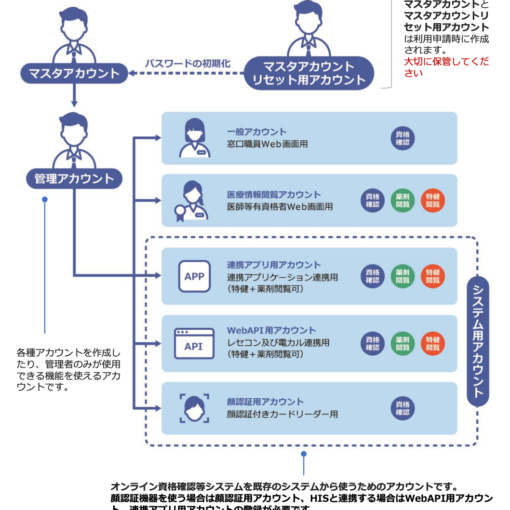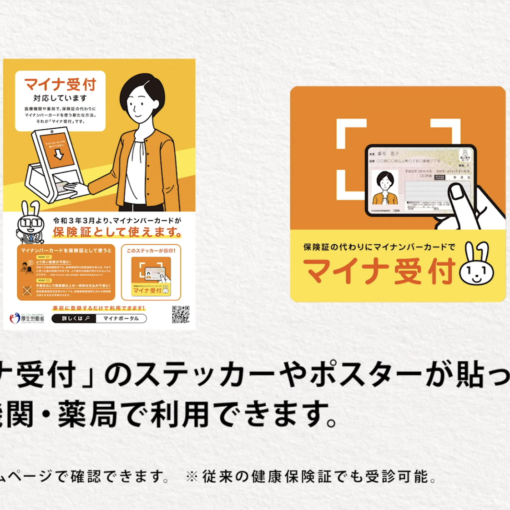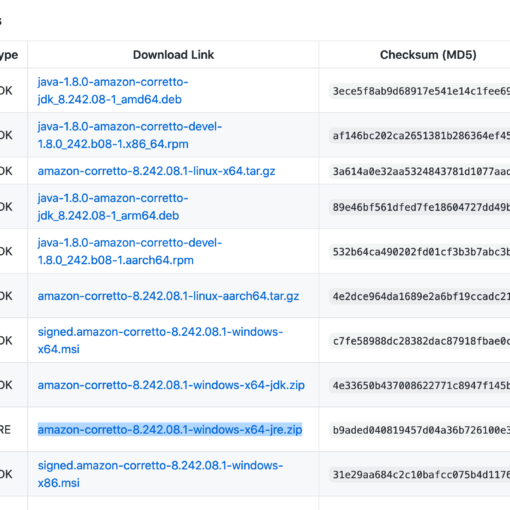さくらインターネットのメールボックスを利用する機会があったので、記事にします。
2018年6月現在の状況です。
このサービスは、年額1000円ぐらいで、20ドメインまで10Gまでのメールボックス(メールサービス)をりようできるサービスです。
ドメインは、独自ドメインももちろん可能で、メールアドレスの数も無制限。メーリングリスト(ML)も10個までなら作成できるというサービスです。
うたい文句は、こんなところでして、残りは 公式サイト(https://www.sakura.ne.jp/mail/) を見て頂ければと思います。
さて、今回記事にしたのは理由があって、この手のサービスは、いろいろとクセというか、理解していないと難しいことが多々あることが試してみてわかりました。
コントロールパネルがわかりにくい
このサービスは、実態としては、レンタルサーバーの一部機能(メール機能)の貸し出しに近いものです。残念ながら、コントロールパネルなどの設定が、とてもわかりにくいです。使い込んでいって機能について理解すれば使えるようになりますが、学習のためのコストが高いです。(値段が値段なので文句は言えないのですが。)
ヘルプもわかりにくい
ヘルプも、基本的には、レンタルサーバーのためのヘルプになっていて、知らぬ間にレンタルサーバーのためのヘルプやら、設定方法に飲み込まれています。しかしながら、メールボックスでは出来ない設定だったり、不要な説明だったりします。
この辺りは、出来れば改善してメールボックス専用のヘルプを設けてもらうと、わかりやすくなるんではないかと思います。(何度も書きますが、値段が値段なので文句は言えないのですが。)
拡張アドレスが使えない
他のサービス(gmailやmuu-muuメール)では使用できる拡張アドレスが全く使用できません。ちょっと残念な点です。
@以下の設定がないために、test@ADOMAINと test@BDOMAIN が別々には出来ない
これは、割と困りました。同じ アドレスは、ドメイン毎に使い分けられません。他のサービス(muu-muuメール)では使い分けられるのですが。
Webメールが重い&古い感じ
Webメールが少し古い感じです。しかも、ちょっと重めでした。しかも、添付ファイルをつけるには、adobe flashをインストールしないといけない(ブラウザによるかも、firefoxの場合は必要でした)。
画面の感じは、ちょっと前のWebメールのよう。ちょう2000年後半から2010年前半ぐらいの感じのUIでした。どこかのOEMか何かなのか、見慣れた感じであります。
ここまで、ネガティブなことばかり書きましたが、(値段が値段なので文句は言えません。)良い点も多いので、書いていきます。
MLが作成できる
MLがさくせいできるサービスは(この値段のレンジでは)なかなかないので、助かります。
MLがいろいろとカスタマイズできる。(fmlを利用しているらしい)
たいしたカスタマイズ出来ないと思っていたのですが、割と細かく設定できたので、驚きました。
具体的には、ヘッダーの有無や形式(MLだと結構これ重要なんですよね。)、ウィルスチェック、MLアーカイブの作成の有無、コマンドメールの使用有無、がありました。
長くなるので、この続きは別エントリにしたいと思います。